画像加工には複数枚のレイヤーが欠かせませんが、別のファイルからインポートしたレイヤーなどはキャンバスのサイズと異なってしまうことがあります。綺麗に並べたいのに、マウスでドラッグするのでは思い通りの位置に動かせない…なんてことは、よくありますよね。
本記事では、フリーの画像加工ソフト「GIMP」を使って、複数のレイヤーを等間隔で並べる・整列方法を解説します。画面の例として、Windows10のパソコンで、GIMP2.10を使用したスクリーンショットを掲載しました。
基準となるレイヤーの位置を決める
今回の例では、色の違う正方形のレイヤーを3つ用意しました。黄色のレイヤーを基準に整列してみます。
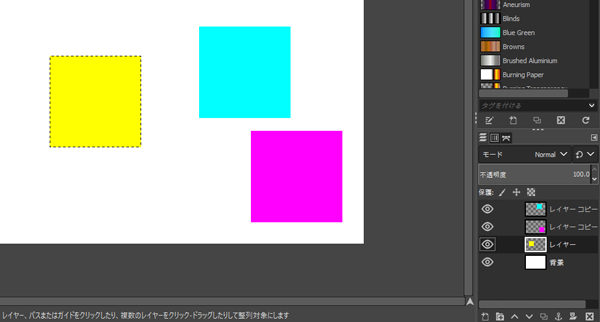
レイヤーの移動や整列ツールを使って基準になるレイヤーの位置を決めます。基準となる黄色のレイヤーを左寄せの上下中央の位置に配置しました。
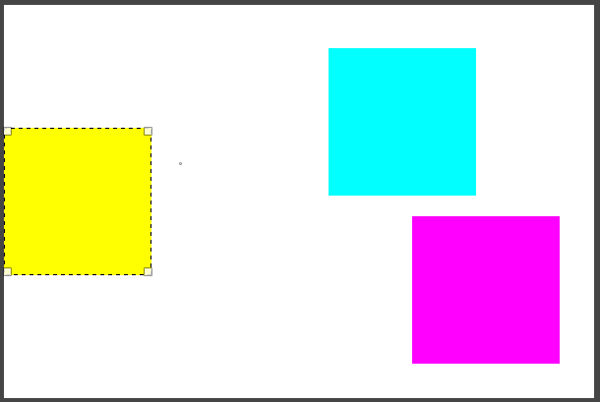
*GIMPでレイヤーの移動や整列ツールの使い方がわからない場合は次の記事も合わせて参考にして下さい。
複数のレイヤーを基準のレイヤーに揃える
続いて、黄色のレイヤーを基準に水色とピンクのレイヤーを揃えていきます。
- キーボードの「Shift」を押しながら、他の全てのレイヤーをキャンバス上でクリックします。全てのレイヤーの四隅に四角が表示されればOKです。
![]()
- 左下のパネルで「並べる」の項目から矢印のアイコンをクリックし、レイヤーを動かします。
![]()
![]()
左端を基準に並べる![]()
水平方向の中央を基準に並べる![]()
右端を基準に並べる![]()
水平に並べる![]()
上端を基準に並べる![]()
垂直方向の中央を基準に並べる![]()
下端を基準に並べる![]()
垂直に並べる - 今回は「中央(垂直方向)を基準に並べる」をクリックしました。画像のように、レイヤーが横一列に並びました。
![]()
- 次に等間隔になるよう、並べていきます。「Offset X」または「Offset Y」に数値を入力します。これはレイヤー同士の間隔を指定する項目です。
![]()
- 水平方向に並べるときは「Offset X」、垂直方向に並べるときは「Offset Y」を使います。
- 今回は水平方向に等間隔に並べたいので、「Offset X」に200と入力しました。
- 左下のパネルから「中央(水平方向)を基準に並べる」をクリックします。
- 垂直方向に並べる場合は、「中央(垂直方向)を基準に並べる」をクリックします。
![]()
- 次の例のように、横方向に等間隔にレイヤーを並べることができました。
![]()
以上が、GIMPを使って複数のレイヤーを等間隔で並べる方法です。複数のレイヤーもGIMPの機能を使えば簡単に整列できるので、今まで手作業で並べていた場合はぜひ活用してみて下さい。

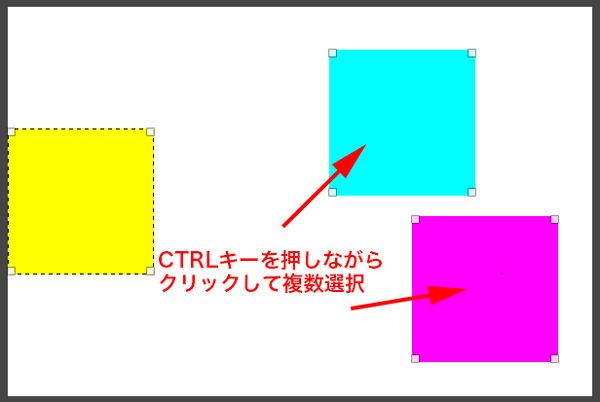
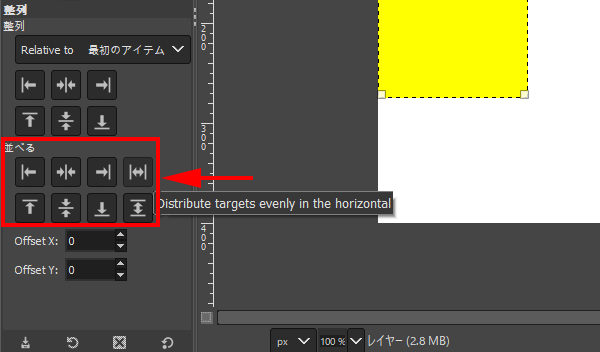
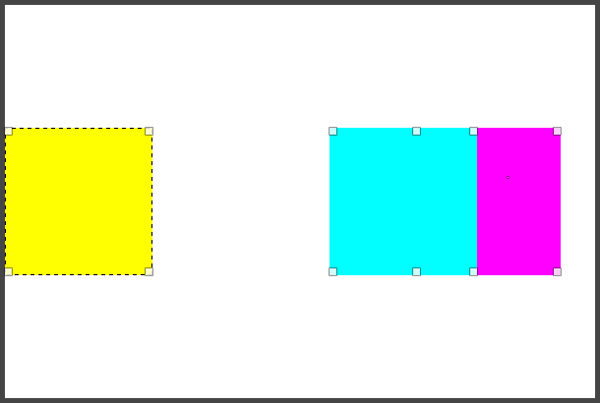
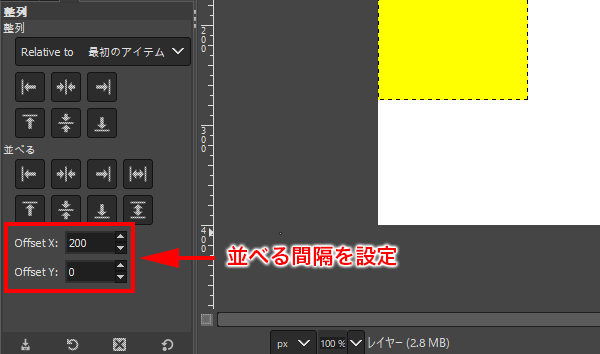
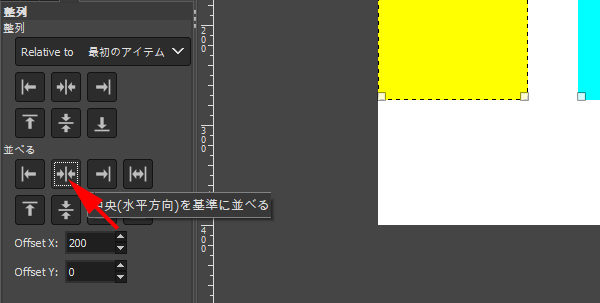
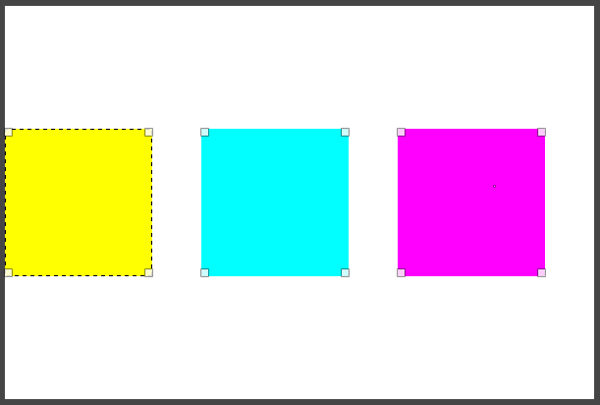
コメント